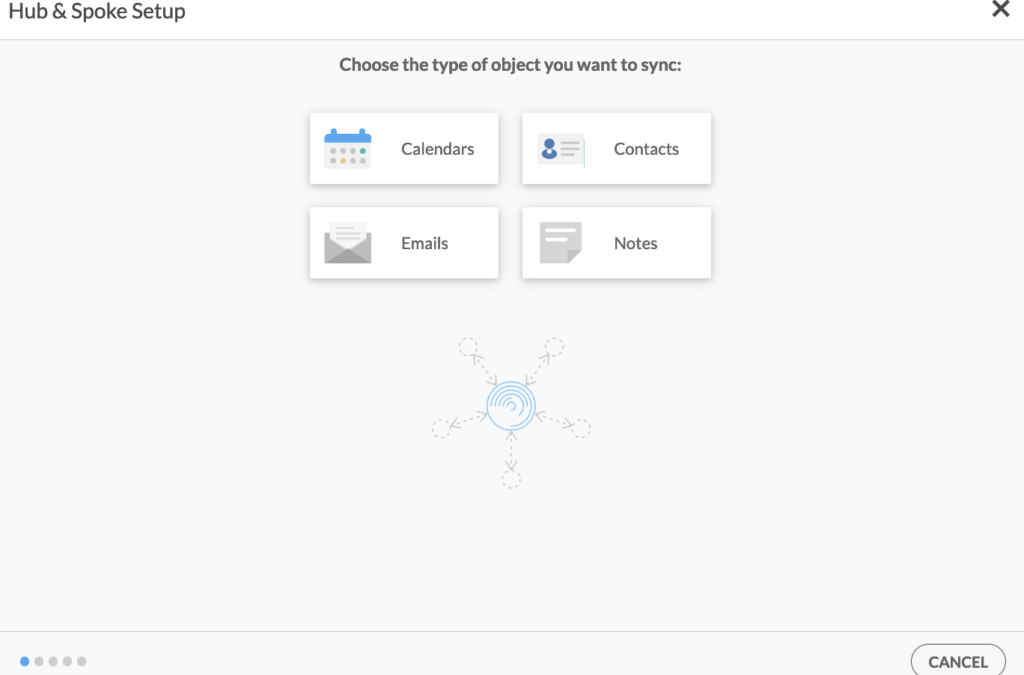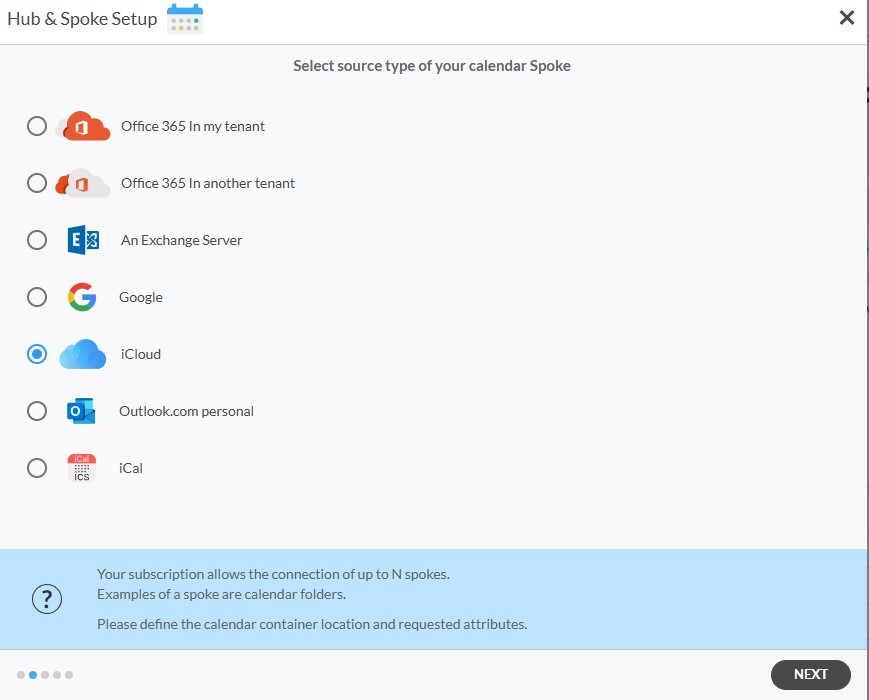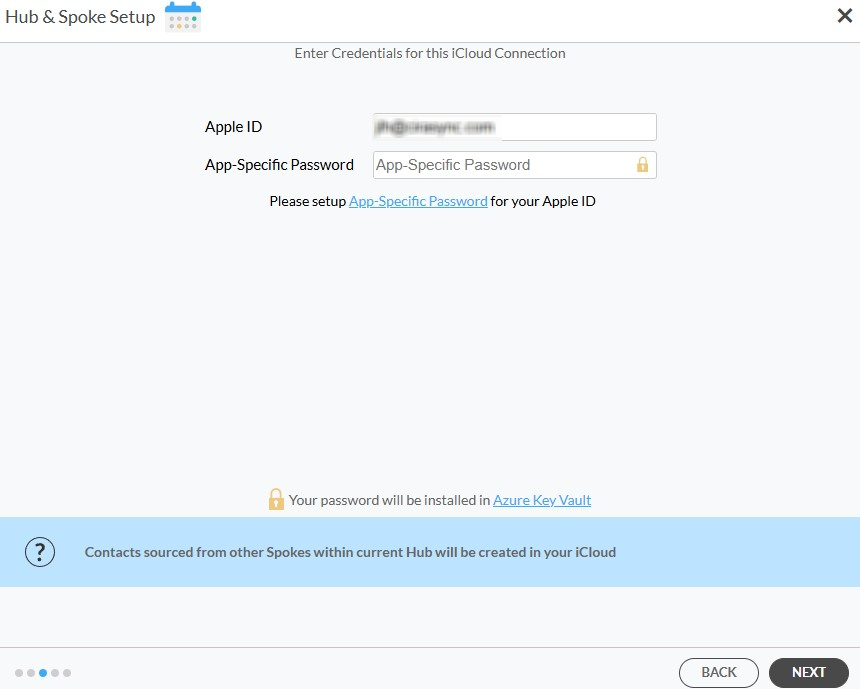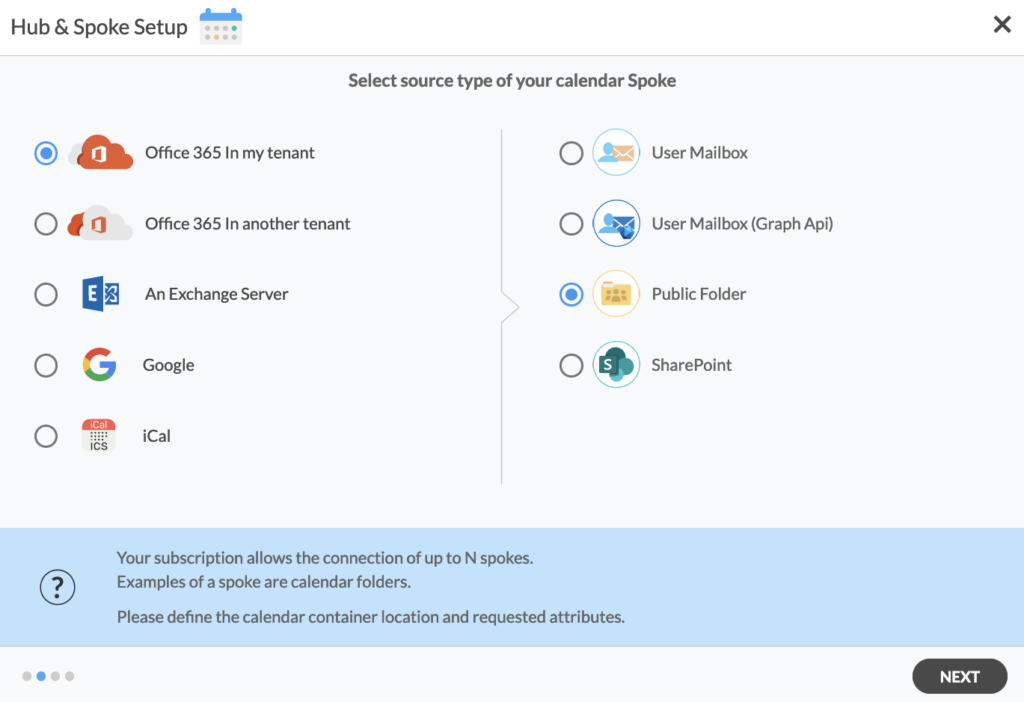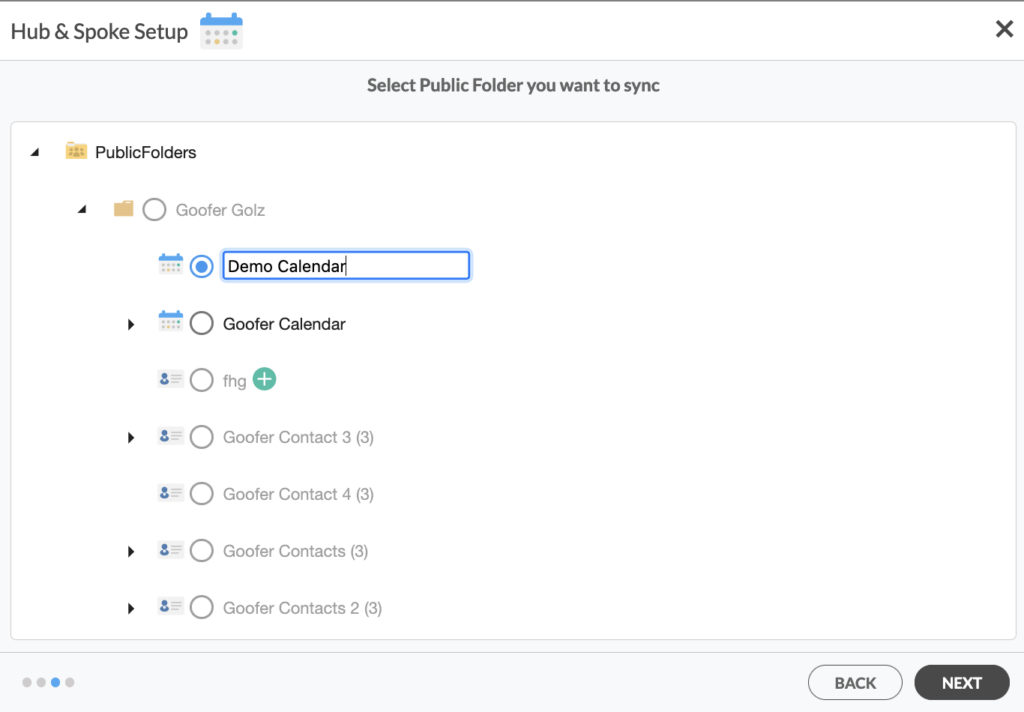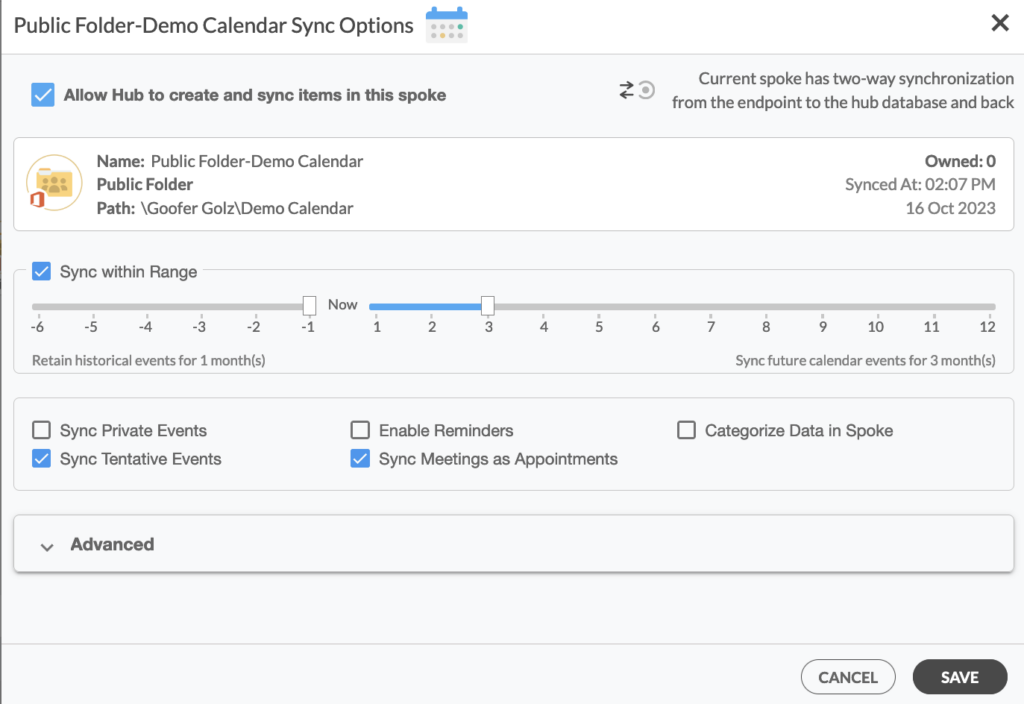Gestionar los calendarios de forma eficiente es esencial tanto para la vida personal como profesional, y se vuelve aún más crítico cuando se trata de recursos compartidos como las carpetas públicas. Para las organizaciones y las personas que utilizan tanto iCloud como Microsoft 365, asegurarse de que los calendarios de las carpetas públicas se sincronizan entre estas plataformas puede agilizar la programación y mejorar la colaboración. Este artículo proporciona una guía paso a paso sobre cómo configurar una sincronización bidireccional de calendarios entre carpetas públicas de iCloud y Microsoft 365, lo que permite una integración perfecta y una mejor coordinación.
Pasos para la sincronización bidireccional de calendarios entre carpetas públicas de iCloud y Microsoft 365
1. Inicie sesión en CiraHub. En la página de configuración del centro y conectores, seleccione el objeto Calendarios. 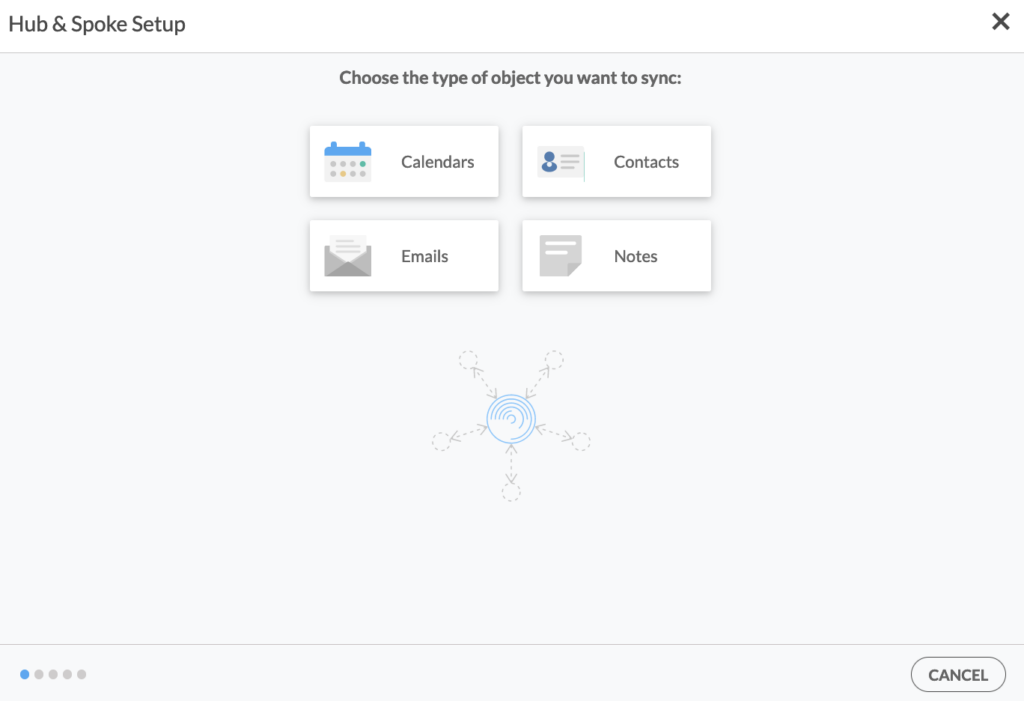
2. Seleccione iCloud como el tipo de fuente de su conector de contacto y haga clic en SIGUIENTE.
3. Introduzca su ID de Apple y la contraseña de su cuenta de iCloud.
4. Escriba un nombre para su conector y haga clic en Crear.
5. En el panel de control de CiraHub, añada un buzón de calendario usando el botón +Conector. Haga clic en Microsoft 365 en mi inquilino, luego Carpetas Públicas, y haga clic en SIGUIENTE.
6. Seleccione el calendario de la carpeta pública que desea sincronizar.
7. Escriba el nombre del conector y haga clic en CREAR. 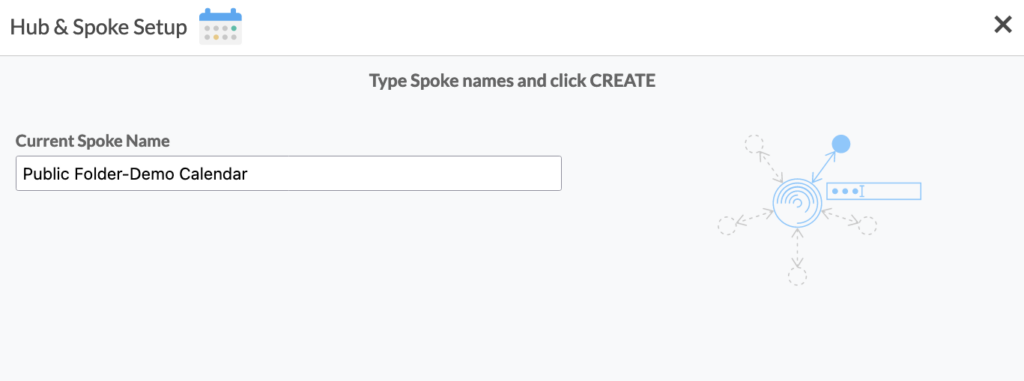
En el panel de control de CiraHub, haga clic derecho en cada conector, y presione Opciones de sincronización, haga clic en Permitir al centro crear y sincronizar elementos en este conector, luego pulse GUARDAR.
9. Haga clic en Sincronizar ahora para sincronizar bidireccionalmente los calendarios de la Carpeta Pública entre iCloud y Microsoft 365 que tiene conectados al centro.
CiraHub replicará automáticamente la información del calendario en ambos conectores. Nota: Puede personalizar sus opciones de sincronización del calendario en el menú Opciones de sincronización. Marque las casillas correspondientes a las opciones de sincronización adicionales, como sincronizar eventos privados, activar recordatorios, categorizar datos en el conector, sincronizar eventos provisionales y sincronizar reuniones como citas. ¡Y listo! Acaba de sincronizar sus calendarios entre las Carpetas Públicas de iCloud y Microsoft 365. CiraHub rellenará automáticamente cada conector con la información de calendario del centro a lo largo del día, para que nunca se pierda nada.
Empiece a sincronizar hoy mismo
Sincronizar calendarios entre carpetas públicas de iCloud y Microsoft 365 puede mejorar significativamente la gestión de horarios y recursos compartidos. Siguiendo los procedimientos descritos en esta guía, puede lograr una sincronización bidireccional perfecta, garantizando que todos los eventos del calendario se actualicen de forma coherente en ambas plataformas.